

في عصر الشاشات الذكية والتلفزيونات المتصلة بالإنترنت، أصبح تشغيل خدمة IPTV على أجهزة مثل Samsung و LG وAndroid TV تجربة يسعى إليها كثير من المستخدمين للحصول على محتوى مباشر وعالي الجودة. ومع ظهور خدمات احترافية مثل HULK4KIPTV، أصبح بإمكانك الوصول إلى آلاف القنوات والأفلام بسهولة، مع دعم لأجهزة متعددة وخطوات إعداد بسيطة. في هذه المقالة سنوضح بدقة كيفية استخدام HULK4KIPTV على شاشات سامسونج، إل جي، وتلفزيونات Android TV، مع نصائح لضمان تجربة سلسة.
خدمة HULK4KIPTV تقدم محتوى تلفزيوني عبر بروتوكول الإنترنت (IPTV)، بما يشمل قنوات مباشر، محتوى حسب الطلب، ودعم دقّة عالية (HD و4K). وفقاً لمراجعة مستقلة، توفر الخدمة «آلاف القنوات وعشرات الآلاف من الأفلام والمسلسلات» مع دعم لأجهزة متعددة.
من مميزات الخدمة:
دعم تشغيل على أجهزة متعددة وشاشات ذكية.
جودة عالية وخوادم مطوّرة لتقليل التقطّع والبفرينغ.
واجهة استخدام تعتمد على بروتوكول M3U أو قوائم التشغيل، ما يسهل التكامل مع العديد من اللاعبين
توافق واسع مع الأجهزة: سواء كانت شاشة سامسونج أو إل جي أو نظام Android TV أو حتى أجهزة أخرى، فإن الخدمة تدعم التثبيت والاستخدام بسهولة.
جودة عالية وتجربة مشاهدة متميّزة: توفر HULK4KIPTV متابعة بجودة 4K أو HD مع خوادم قادرة على التعامل مع الضغط وتقديم محتوى بلا تقطّع.
واجهة استخدام سهلة: إعداد الخدمة بسيط حتى لمن ليس لديهم خبرة تقنية كبيرة، بوجود تعليمات واضحة وخدمة دعم.
دعم متعدد المنصّات والشاشات: يمكنك مشاهدة المحتوى من التلفزيون الذكي، أو عبر الأجهزة الأخرى، عبر حساب واحد — ما يمنحك مرونة كبيرة في الاستخدام داخل المنزل.
شغّل التلفزيون وادخل إلى متجر التطبيقات الخاص بجهاز سامسونج.
ابحث عن تطبيق IPTV أو PLAYER يدعم قوائم M3U (على سبيل المثال: IPTV Smarter Pro أو مشابه).
بعد التثبيت، افتح التطبيق وأضف بيانات الاشتراك (URL M3U أو اسم المستخدم + كلمة المرور) التي حصلت عليها من HULK4KIPTV.
اختر القنوات، واستمتع بالمشاهدة. تأكّد من أن الاتصال بالإنترنت مستقر لضمان أفضل جودة.
من متجر التطبيقات في جهاز LG ابحث عن “IPTV” أو “Smart TV IPTV Player”.
ثبّت التطبيق وادخل بيانات الاشتراك التي وفّرتها لك HULK4KIPTV.
ضبّط إعدادات الجودة إن لزم الأمر (HD أو 4K) لضمان أفضل تجربة مشاهدة.
قد تحتاج إلى تحديث النظام أو تحميل تطبيقات مساعدة إن طلب ذلك التطبيق.
افتح متجر Google Play على التلفزيون وابحث عن “IPTV Smarters Pro” أو “TiviMate IPTV Player”.
حمّل التطبيق ثم افتحه، وأضف قائمة التشغيل (URL M3U + بيانات الاشتراك) التي وفّرتها HULK4KIPTV.
يمكنك تعديل الإعدادات مثل جودة الصورة، اللغة، وترتيب القنوات لمزيد من التخصيص.
تأكّد من استخدام اتصال إنترنت جيد (يفضّل عبر كابل LAN أو شبكة Wi-Fi قوية) لتجنّب التقطّع.
تأكّد من الاتصال بالإنترنت بسرعة كافية (يفضّل 10 ميغابت/ث أو أكثر عند البث بدقّة 4K).
استخدم كابل إيثرنت إذا كان التلفزيون قريباً من الراوتر لتجنّب مشاكل الشبكة اللاسلكية.
حدّث تطبيق المشاهدة وتطبيق التلفزيون نفسه بانتظام لضمان التوافق مع HULK4KIPTV.
في حالة التقطّع أو توقف الخدمة، جرّب إيقاف تشغيل التلفزيون وإعادة تشغيله أو تبديل القناة — أحياناً يكون الخادم بحاجة إلى إعادة تهيئة.
استخدم دعم العملاء الخاص بـ HULK4KIPTV إن واجهت مشكلة — فغالباً ما يكون هناك فريق دعم متاح.
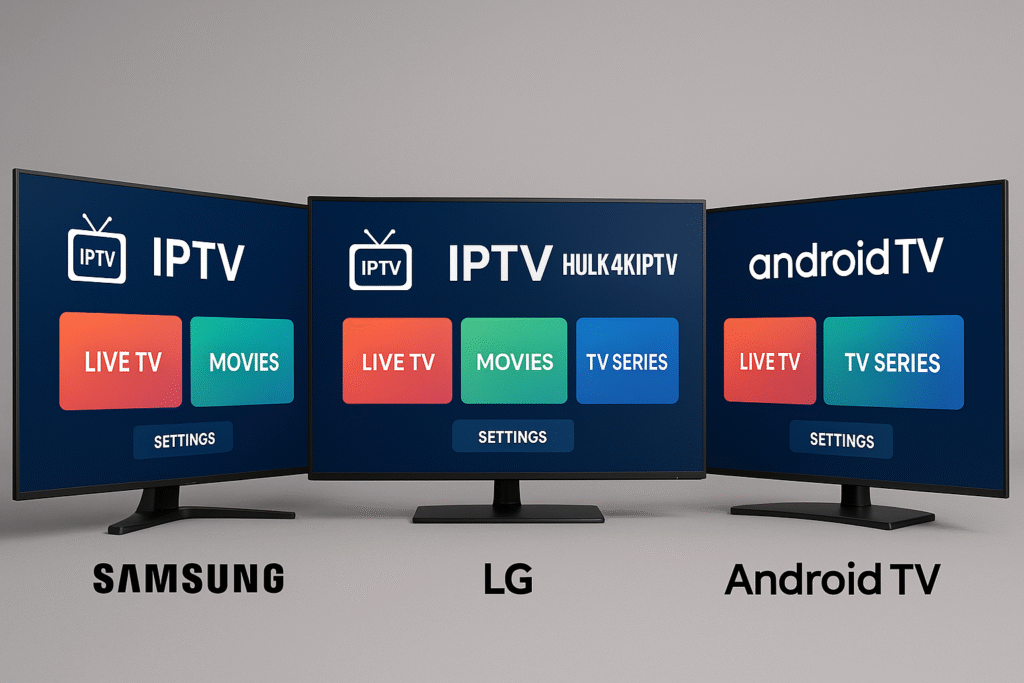
إن تشغيل خدمة HULK4KIPTV على شاشات سامسونج أو إل جي أو أجهزة Android TV يُعد حلاً مثالياً لمن يرغب بتجربة مشاهدة تلفزيونية حديثة بجودة عالية وسهولة إعداد. باتباع الخطوات الموضّحة أعلاه، يمكنك البدء في تجربة المحتوى الرقمي على جهازك الذكي بثقة وبأقل مجهود. اختر جهازك، ثبّت التطبيق، أدخل بياناتك، واستمتع بساعات مشاهدة بلا حدود.
HULK4KIPTV هي خدمة IPTV تقدم آلاف القنوات العالمية، قنوات الرياضية، وأفلام ومسلسلات حسب الطلب (VOD) بجودة عالية تصل إلى 4K، وتعمل على مختلف الأجهزة مثل سامسونج، إل جي، Android TV، وغيرها.
نعم، تعمل الخدمة على الشاشات الذكية عبر تطبيقات تدعم تشغيل IPTV، مثل IPTV Smarters أو Smart IPTV أو أي تطبيق يقبل رابط M3U أو بيانات (Username / Password).
نعم، ستحتاج إلى تثبيت تطبيق IPTV Player مثل:
IPTV Smarters Pro
Smart IPTV
TiviMate
SS IPTV
بعد ذلك تقوم بإدخال بيانات الاشتراك من HULK4KIPTV.
يمكنك الحصول عليها مباشرة بعد الاشتراك من الموقع الرسمي HULK4KIPTV، وستتضمن:
رابط M3U
أو بيانات (Username – Password – URL) الخاصة بلوحة Xtream Codes.
نعم، تعمل HULK4KIPTV على:
هواتف Android وiPhone
الكمبيوتر (Windows – Mac)
أجهزة TV Box
أجهزة Fire TV
Smart TV
ويمكن استخدامها على أكثر من جهاز حسب الباقة.
![]()